Page 287 of 521
1
1
1
23
24
25
26
27
28
29
30
31
32
33
285
DS3_pl_Chap11c_SMEGplus_ed02-2015
Poziom 1Poziom 2 Poziom 3 Objaśnienia
Nawigacja
Podstrona
Komunik.drog. Na trasie
Wybierz komunikaty i promień filtrowania.
W pobl. pojazdu
W miejscu docel.
Objazd
Objazd na odcinku
Oblicz ponownie trasę
Zakończ Zapisz swój wybór.
Nawigacja
Podstrona
Konfiguruj mapę Zorientowanie
Płaska zorient. na północ
Wybierz wyświetlenie i orientację mapy.
Płaska w kierunku jazdy
W perspektywie
Mapy
Wygląd "Mapa kolorowa" "dzień"
"Mapa kolorowa " "noc"
Dzień / noc automat.
Zatwierdź Zapisz parametry.
Nawigacja
Podstrona
Ustawienia Kr yteria oblicz.
Wykonaj ustawienia oraz wybierz głośność
i wypowiadanie nazw ulic.
Głos
Alarm!
Opcje drogowe
Zatwierdź
Zapisz swój wybór.
Audio i Telematyka
Page 288 of 521
1
2
10
DS3_pl_Chap11c_SMEGplus_ed02-2015
Nawigacja – Prowadzenie
Wybór miejsca docelowego
Wygrać " Wpisz miejsce docel. ".Wybrać " Archiwizuj
", aby zapisać
adres w kontaktach.
System umożliwia zapisanie do
200
w
pisów.
Wybrać " Zatwierdź ".
Nacisnąć " Zobacz trasę na mapie ", aby
rozpocząć prowadzenie.
Wybrać " Adres
".
Wybrać " Kraj: "
z proponowanej listy,
następnie w ten sam sposób
" Miasto " lub jego kod
pocztowy, " Ulica", "Nr".
Zatwierdzić za każdym razem. Wybrać " Prowadź do ".
Wybrać kryteria wykluczania:
"
Płatne ", "Promy ", "R. drog .",
" Dokł. ", "Blisko ".
Wybrać kryterium nawigacji:
"
Najszybsza ", "Najkrótsza ",
"Czas/dystans" lub "Ekologiczna ". Aby skasować informacje dotyczące
prowadzenia, nacisnąć " Ustawienia
".
Nacisnąć " Zatrzymaj prowadzenie ".
Aby wznowić prowadzenie, nacisnąć
" Ustawienia ".
Nacisnąć " Wznów prowadzenie ".
Nacisnąć
Nawigacja , aby wyświetlić
stronę główną.
Nacisnąć podstronę.
Do nowego miejsca docelowego
lub
Page 289 of 521
1
1
3
287
DS3_pl_Chap11c_SMEGplus_ed02-2015
Do jednego z ostatnich miejsc
docelowych
Wybrać " Wpisz miejsce docel. ".Wybrać adres z listy.
Nacisnąć
Nawigacja , aby wyświetlić
stronę główną.
Nacisnąć podstronę.
Wybrać " Prowadź do ".
Do kontaktu z książki
telefonicznej
Wybrać " Wpisz miejsce docel. ".
Wybrać " Kontakty ".
Nacisnąć
Nawigacja , aby wyświetlić
stronę główną.
Nacisnąć podstronę. Spośród kontaktów na
liście wybrać miejsce
docelowe.
Wybrać " Prowadź do ".
Wybrać kryteria, a następnie
" Zatwierdź ", aby rozpocząć
prowadzenie.
Aby móc korzystać z nawigacji
"w kierunku kontaktu z książki
telefonicznej", należy najpierw
wprowadzić adres danego kontaktu.
Wybrać kryteria, a następnie
" Zatwierdź ", albo nacisnąć
" Zobacz trasę na mapie ", aby
rozpocząć prowadzenie.
Audio i Telematyka
Page 290 of 521
11
1
16
17
18
42
DS3_pl_Chap11c_SMEGplus_ed02-2015
Do współrzędnych GPS
Wybrać " Wpisz miejsce docel. ".
Wybrać " Adres ".
Ustawić "Długość " ,
później "Szerokość" .
Wybrać " Prowadź do ".
Wybrać kryteria, a następnie
" Zatwierdź ", albo nacisnąć
" Zobacz trasę na mapie ", aby
rozpocząć prowadzenie. Nacisnąć Nawigacja , aby wyświetlić
stronę główną.
Nacisnąć podstronę.
Do punktu na mapie
Wybrać " Wpisz miejsce docel. ".
Wybrać " Na mapie ". Nacisnąć Nawigacja , aby wyświetlić
stronę główną.
Nacisnąć podstronę.
Powiększyć mapę i wybrać wpisany punkt
(ew. punkty).
Naciśnięcie i przytrzymanie umożliwia
wyświetlenie powiązanych informacji.
Do punktów użyteczności
publicznej (POI)
Punkty POI są zapisane w układzie różnych
kategorii. Nacisnąć "Nawigacja" , aby
wyświetlić stronę główną.
Nacisnąć podstronę.
Wybrać " Wyszukaj POI ".
Wybrać " Wszyst. POI ",
lub " Samochód ",
lub "Rest./hotele ".
Page 292 of 521
11
23
24
25
32
DS3_pl_Chap11c_SMEGplus_ed02-2015
Ustawianie alarmów dla
stref niebezpiecznych
Nacisnąć Nawigacja , aby wyświetlić
stronę główną.
Nacisnąć podstronę.
Wybrać " Ustawienia ".
Wybrać " Alarm! ".
Można włączyć alarmy dla "Stref
niebezpiecznych", a następnie:
-
"A
larm dźwiękowy"
-
"A
larm tylko podcz. nawigacji"
-
"A
larm tylk. przy przekr. pręd."
-
"P
okaż ograniczenia prędkości"
-
"C
zas": wybór czasu poprzedzającego
alarm dla "Stref niebezpiecznych" .
Wybrać " Zatwierdź ". Funkcje alarmów są dostępne tylko
wtedy, gdy strefy niebezpieczne zostały
wcześniej pobrane i zainstalowane w
systemie.
Ruch drogowy
Informacje drogowe
Wyświetlanie komunikatów
Nacisnąć " Nawigacja
", aby
wyświetlić stronę główną.
Nacisnąć podstronę.
Wybrać " Komunik. drog. ".
Ustawić filtry: "Na trasie ,
" Wokół ",
" W miejscu docel. ", aby uzyskać
zawężoną listę komunikatów.
Nacisnąć drugi raz, aby wyłączyć filtr.
Page 293 of 521
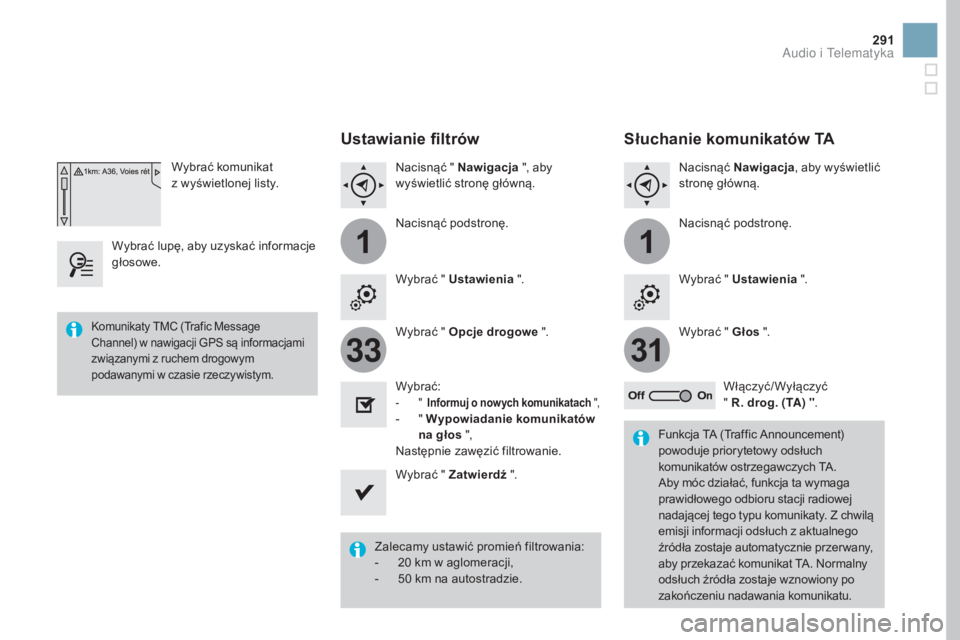
11
3133
291
DS3_pl_Chap11c_SMEGplus_ed02-2015
Wybrać komunikat
z wyświetlonej listy.
Wybrać lupę, aby uzyskać informacje
głosowe.
Ustawianie filtrów
Nacisnąć " Nawigacja ", aby
wyświetlić stronę główną.
Nacisnąć podstronę.
Wybrać " Ustawienia ".
Wybrać " Opcje drogowe ".
Wybrać:
- " Informuj o now ych komunikatach ",- " Wypowiadanie komunikatów na głos ",
Następnie zawęzić filtrowanie.
Wybrać " Zatwierdź ".
Zalecamy ustawić promień filtrowania:
-
20 k
m w aglomeracji,
-
50 k
m na autostradzie.
Komunikaty TMC (Trafic Message
Channel) w nawigacji GPS są informacjami
związanymi z ruchem drogowym
podawanymi w czasie rzeczywistym.
Funkcja TA (Traffic Announcement)
powoduje priorytetowy odsłuch
komunikatów ostrzegawczych TA.
Aby móc działać, funkcja ta wymaga
prawidłowego odbioru stacji radiowej
nadającej tego typu komunikaty. Z chwilą
emisji informacji odsłuch z aktualnego
źródła zostaje automatycznie przer wany,
aby przekazać komunikat TA. Normalny
odsłuch źródła zostaje wznowiony po
zakończeniu nadawania komunikatu.
Słuchanie komunikatów TA
Nacisnąć Nawigacja , aby wyświetlić
stronę główną.
Nacisnąć podstronę.
Wybrać " Ustawienia ".
Wybrać " Głos ".
Włączyć/Wyłączyć
" R. drog. ( TA ) " .
Audio i Telematyka
Page 297 of 521
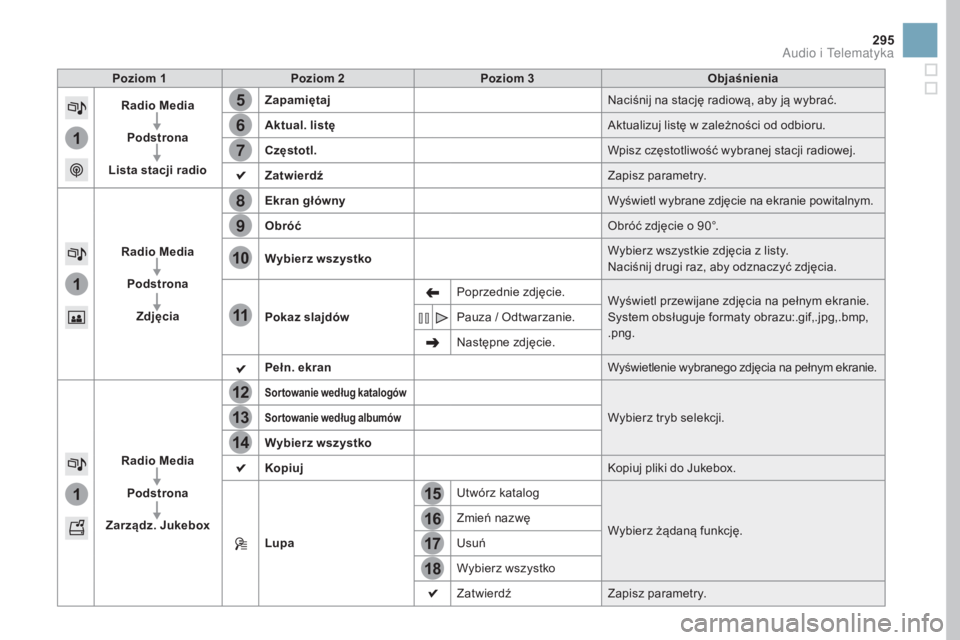
15
5
12
8
16
6
13
9
17
7
14
10
11
18
1
1
1
295
DS3_pl_Chap11c_SMEGplus_ed02-2015
Poziom 1Poziom 2 Poziom 3 Objaśnienia
Radio Media
Podstrona
Lista stacji radio Zapamiętaj
Naciśnij na stację radiową, aby ją wybrać.
Aktual. listę Aktualizuj listę w zależności od odbioru.
Częstotl. Wpisz częstotliwość wybranej stacji radiowej.
Zatwierdź Zapisz parametry.
Radio Media Podstrona Zdjęcia Ekran główny
Wyświetl wybrane zdjęcie na ekranie powitalnym.
Obróć Obróć zdjęcie o 90°.
Wybierz wszystko Wybierz wszystkie zdjęcia z listy.
Naciśnij drugi raz, aby odznaczyć zdjęcia.
Pokaz slajdów Poprzednie zdjęcie.
Wyświetl przewijane zdjęcia na pełnym ekranie.
System obsługuje formaty obrazu:.gif,.jpg,.bmp,
.png.
Pauza / Odtwarzanie.
Następne zdjęcie.
Pełn. ekran Wyświetlenie wybranego zdjęcia na pełnym ekranie.
Radio Media Podstrona
Zarządz. Jukebox
Sortowanie według katalogów
Wybierz tryb selekcji.Sortowanie według albumów
Wybierz wszystko
Kopiuj Kopiuj pliki do Jukebox.
Lupa Utwórz katalog
Wybierz żądaną funkcję.
Zmień nazwę
Usuń
Wybierz wszystko
Zatwierdź
Zapisz parametry.
Audio i Telematyka
Page 302 of 521
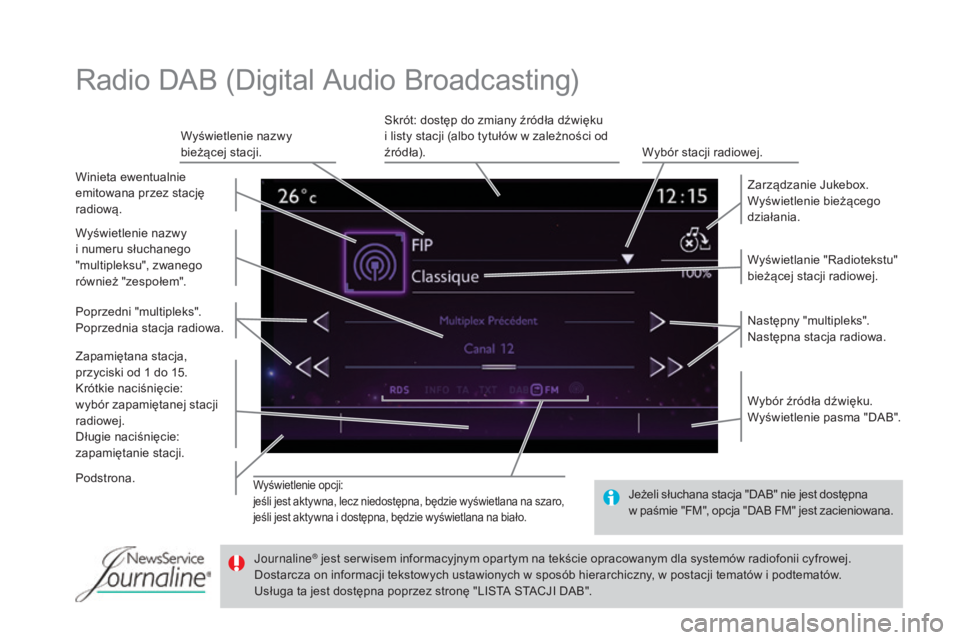
DS3_pl_Chap11c_SMEGplus_ed02-2015
Wyświetlenie opcji:
jeśli jest aktywna, lecz niedostępna, będzie wyświetlana na szaro,
jeśli jest aktywna i dostępna, będzie wyświetlana na biało.
Wyświetlanie "Radiotekstu"
bieżącej stacji radiowej. Zarządzanie Jukebox.
Wyświetlenie bieżącego
działania.
Wybór źródła dźwięku.
Wyświetlenie pasma "DAB".
Wyświetlenie nazwy
bieżącej stacji.
Skrót: dostęp do zmiany źródła dźwięku
i listy stacji (albo tytułów w zależności od
źródła).
Wybór stacji radiowej.
Winieta ewentualnie
emitowana przez stację
radiową.
Zapamiętana stacja,
przyciski od 1
d
o 15.
Krótkie naciśnięcie:
wybór zapamiętanej stacji
radiowej.
Długie naciśnięcie:
zapamiętanie stacji. Następny "multipleks".
Następna stacja radiowa.
Podstrona. Wyświetlenie nazwy
i numeru słuchanego
"multipleksu", zwanego
również "zespołem".
Poprzedni "multipleks".
Poprzednia stacja radiowa.
Radio DAB (Digital Audio Broadcasting)
Jeżeli słuchana stacja "DAB" nie jest dostępna
w p aśmie "FM", opcja "DAB FM" jest zacieniowana.
Journaline
® jest ser wisem informacyjnym opartym na tekście opracowanym dla systemów radiofonii cyfrowej.
Dostarcza on informacji tekstowych ustawionych w sposób hierarchiczny, w postacji tematów i podtematów.
Usługa ta jest dostępna poprzez stronę "LISTA STACJI DAB".